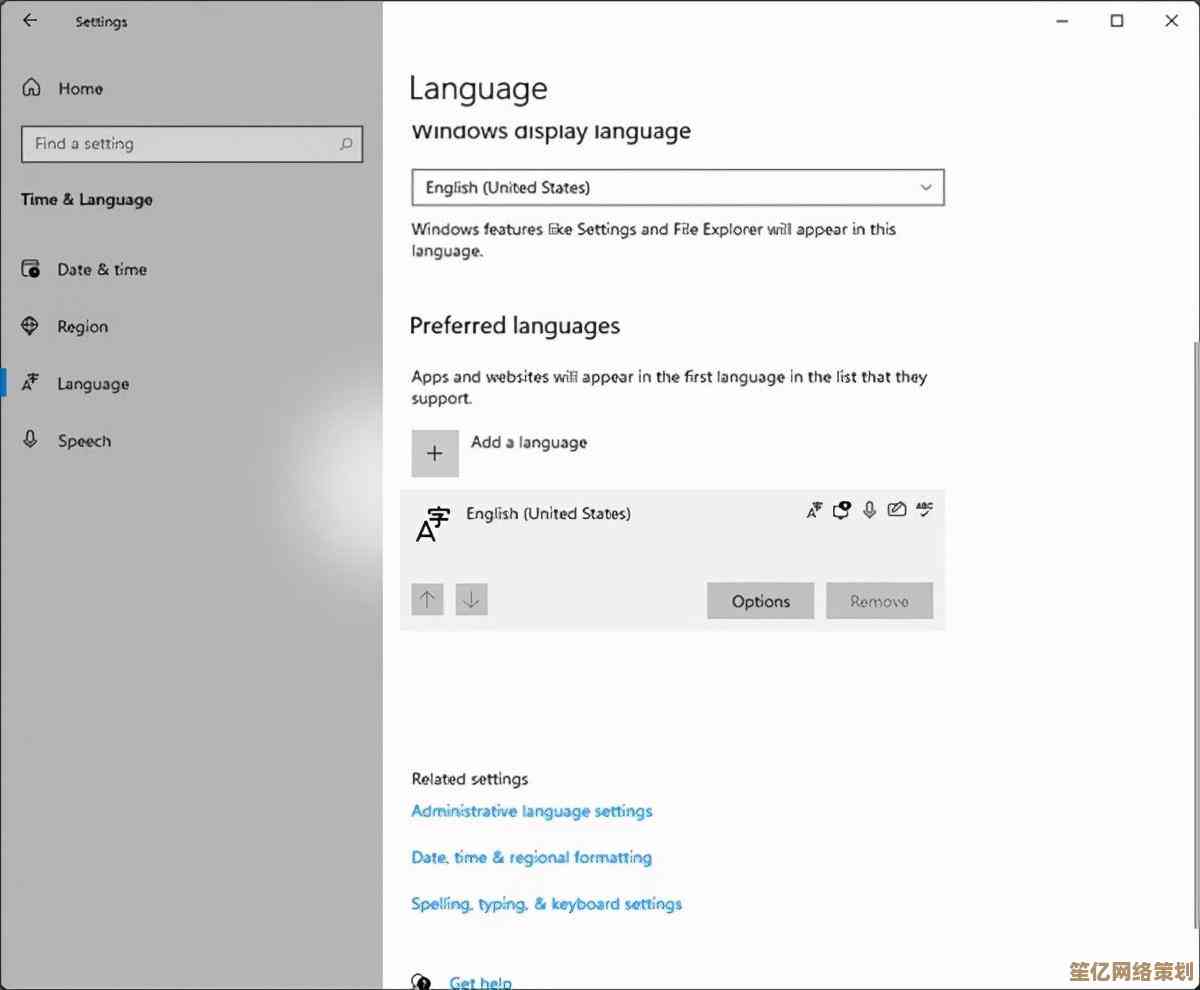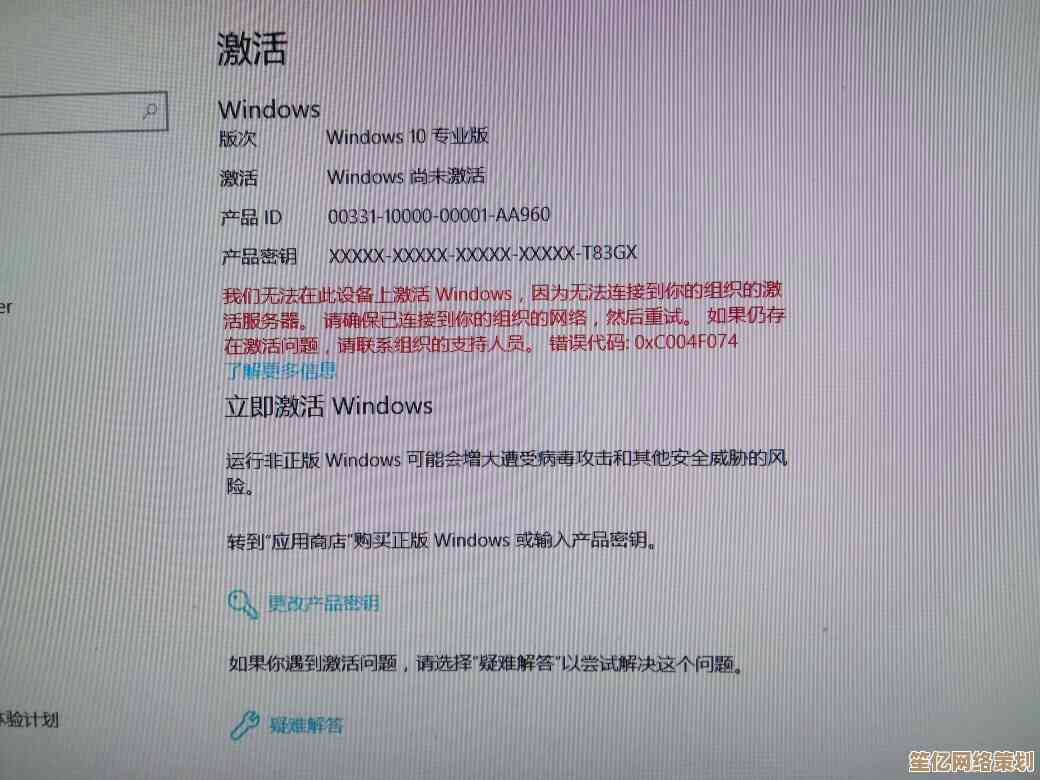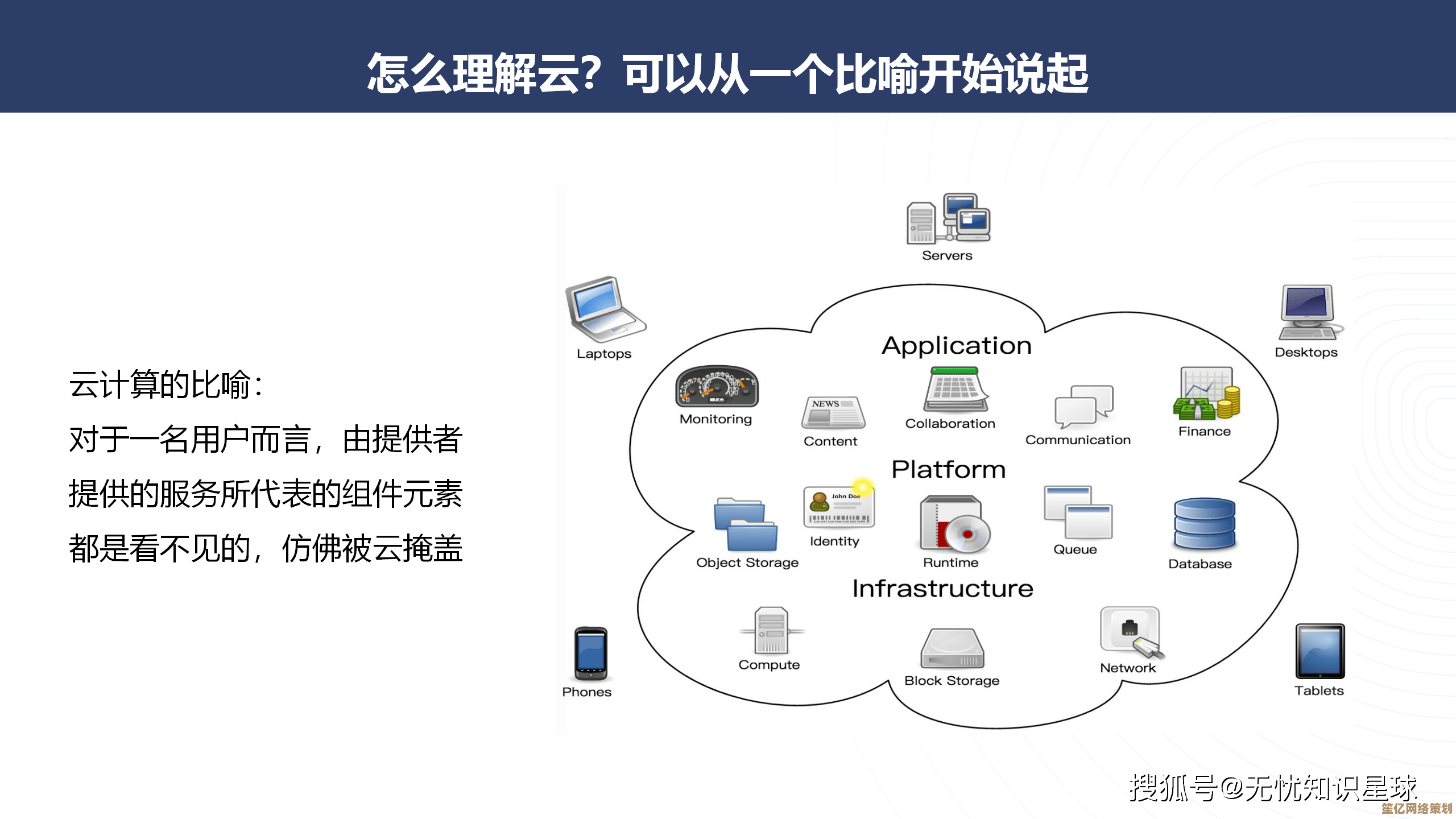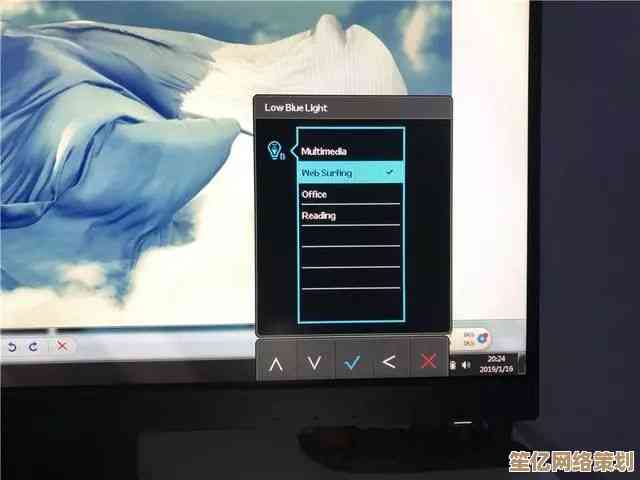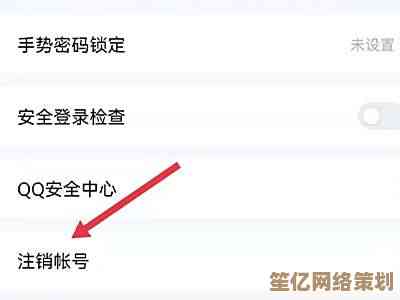掌握Excel技巧:轻松实现单列数据自动求和方法
- 问答
- 2025-10-16 15:50:34
- 1
哎呀,Excel…这玩意儿真是让人又爱又恨对吧?我到现在都记得,刚工作那会儿,领导扔给我一张密密麻麻填满数字的单列表格,轻飘飘说了句“小王啊,把这一列总和算一下,五分钟够了吧?” 我当时就懵了,盯着屏幕看了半天,脑子里第一个念头居然是“要不要找个计算器一个一个按过去?” 结果手忙脚乱按了半天,还按错一个数,得,全盘重来,那感觉,真是恨不得找个地缝钻进去。
所以你看,学会自动求和,真不只是为了省那几分钟,它更像是一种…嗯…底气?让你在面对数据时心里不慌,咱们今天就不聊那些花里胡哨的,就扎扎实实地,把“单列求和”这个最基础、也最要命的功夫给练明白了,你放心,没啥高深理论,就是几个实实在在的法子。
最经典、最偷懒的办法,肯定是 SUM函数 了,这个估计你听名字都听出茧子了吧?但你别嫌它老土,它可是劳模,用法简单到不行:在你想让总和出现的那个空白单元格里,敲个等号“=”,然后输入“SUM”,再打个括号,用鼠标从你这列数据的第一个数字开始,按住左键,唰地一下拖到最后一个数字,你会看到单元格地址自动填到括号里了,像“=SUM(A2:A15)”这样,最后回车——搞定!那个数字蹦出来的瞬间,心里别提多舒坦了,我第一次成功的时候,还对着屏幕傻笑了好几秒,感觉自己是天才。
但有时候吧,情况没那么理想,比如你那列数据,中间可能夹着几个空单元格,或者不小心混进了文字,这时候SUM函数可能会有点小脾气,不过它通常很聪明,会自动忽略那些不是数字的玩意儿,只把能加的数字给加起来,但你要是追求完美,见不得中间有空白,也可以用鼠标一个一个去点选连续的单元格,按住Ctrl键依次点选,虽然麻烦点,但精准。
不过啊,说真的,上面这方法还是得手动操作一下,有没有更“自动”一点的呢?还真有,你可以试试 “表”功能,先把你那列数据连同标题一起选中,然后按Ctrl+T,把它转换成“Excel表”,这时候,你会在标题栏右边看到个小箭头,你在这个表最下面紧挨着的空白行里,点一下对应列的那个单元格,工具栏里往往会自动出现一个“汇总行”的选项,或者直接就能看到有个下拉菜单让你选“求和”,选一下,总和就自动显示在表格最下方了,好处是,你往上加新数据,这个总和会自动更新!这感觉就像给数据列装了个自动监控,它长多高,总数就变多大,特别省心,我第一次发现这功能时,简直像发现了新大陆,逢人就安利。
还有更绝的,如果你是个键盘党,嫌弃用鼠标拖来拖去,那 Alt + = 这个快捷键你必须记住,你就点中数据列正下方(或者正右方)那个空白单元格,然后同时按下Alt和等号键,嗖的一下,公式自己就填好了,直接回车,结果立现,这个我练了好久才形成肌肉记忆,现在用起来行云流水,感觉自己特专业。
生活总有不按常理出牌的时候,你那列数据长得望不到头,好几千行,用鼠标拖拽容易手滑,这时候,有个小技巧:点中第一个单元格,然后按住Shift键,再滚动滚轮到底部(或者用Ctrl+Shift+向下箭头),能瞬间选中整列连续的数据,再求和,稳准狠。
说了这么多正经的,其实我有时候也会用点“邪门歪道”,只是想快速看一眼总和,不想正式写公式,那就选中那列数字,然后瞅一眼Excel窗口最底下的状态栏,那儿通常会显示“平均值”、“计数”和“求和”结果,这个就是秒看,不算数,但能让你心里有个底,我以前经常用它来快速核对一下,防止自己用公式时闹出大笑话。
说到底,掌握这些方法,就像工具箱里多放了几把顺手的螺丝刀,不同场合,用不同的工具,数据量小、一次性计算,SUM函数拖拽足矣;数据经常增减变动,用“表”功能最智能;追求效率,快捷键是王道。关键不是死记硬背,而是理解什么时候该用哪一招,我当初也是从那个手忙脚乱的新手过来的,摔过跤,也尝过熟练后的甜头。
回头想想,当初那个对着计算器发愁的自己,真是又好笑又有点怀念,这些操作已经成了手指的本能反应,希望你也能很快找到那种“驾驭”数据的感觉,而不是被数据牵着鼻子走,这东西,练多了,就真的是你的了,谁也抢不走,好了,啰嗦了这么多,希望能帮到你一点点,去试试看吧,说不定下一个对着屏幕傻笑的就是你了。
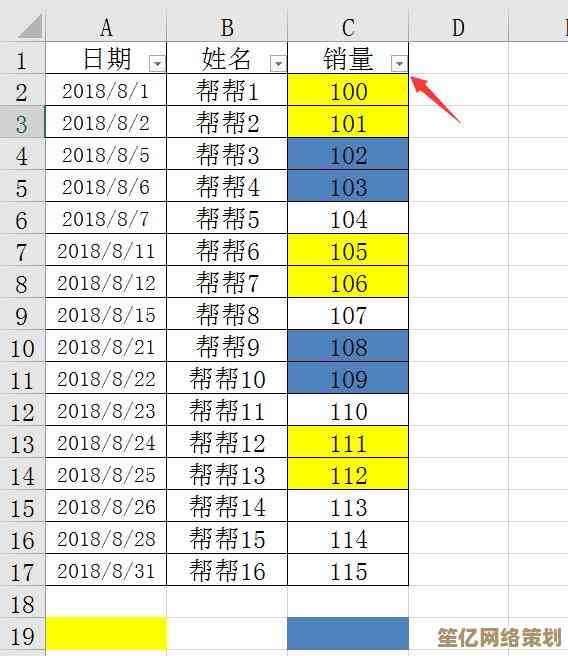
本文由芮以莲于2025-10-16发表在笙亿网络策划,如有疑问,请联系我们。
本文链接:http://waw.haoid.cn/wenda/28436.html